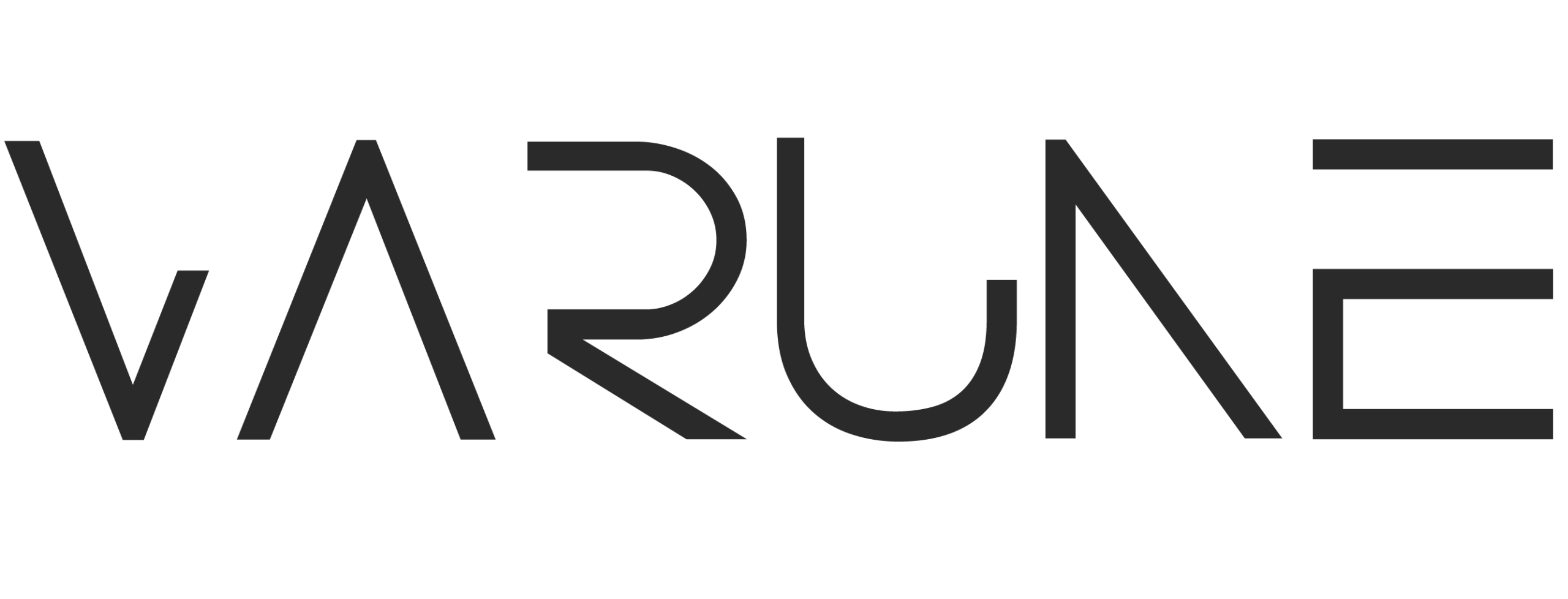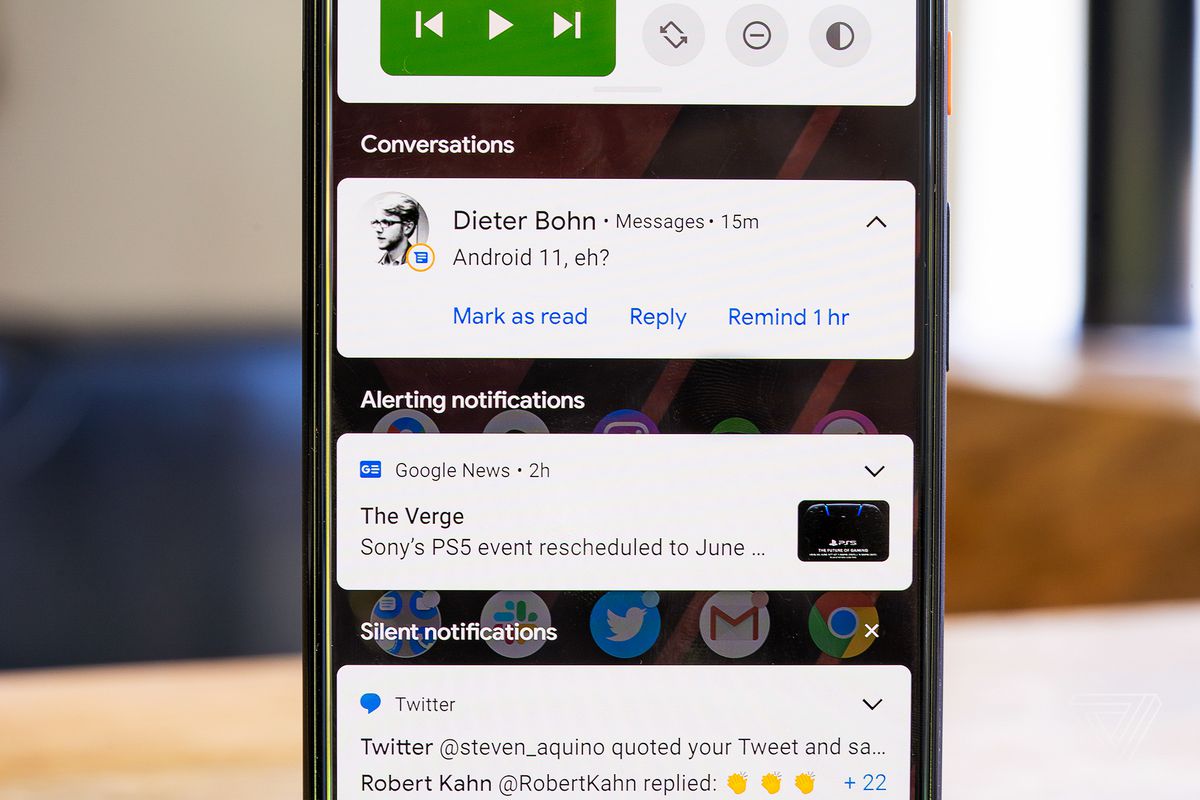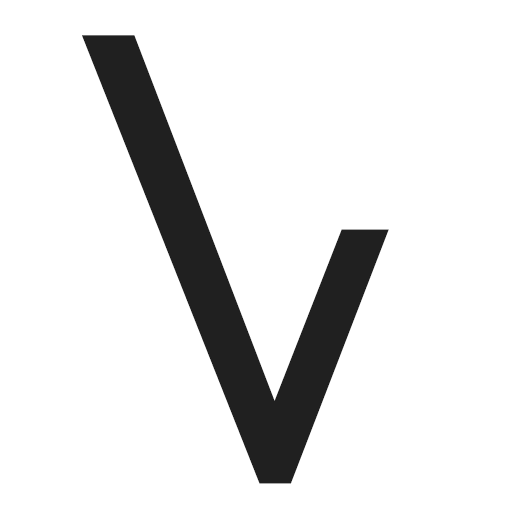شرکت گوگل پیشتر بتا اندروید 11 را دردسترس اعضای برنامه و توسعه دهندگان قرار گرفت. به محض منتشر شدن، چندین ویژگی این سیستم عامل نسل جدید گوگل فاش شد که هر یک قابلیت های مطلوبی را در اختیار مخاطب قرار می دهند. شما اگر از گوشی هوشمند سازگاری برخوردار باشید، هم اکنون می توانید بتا موردنظر را دریافت کرده و به کار گیرید.
ما با گوشی هوشمند پیکسل 4 ایکس ال خود در بتا اندروید 11 ثبت نام کردیم تا بتوانیم تجربه کاربری داشته باشیم. یکی از ویژگی های جدید صفحه کنترل سریع جدید بوده و همچنین کنترل چندرسانه ای نیز به شکل بهتری صورت می گیرد. سایر ویژگی های اندروید 11 نیز کاربردی هستند و تجربه کاربری خوبی رقم می زنند.
ما در این مطلب قصد داریم 5 ویژگی محبوب اندروید 11 که باید با آنها آشنا شوید را مطرح کنیم.
قابلیت کنترل سریع اندروید 11 بسیار کاربردیست
اولین کاری که پس از دریافت بتا اندروید 11 انجام دهیم، به صورت طولانی روی کلید پاور فشار داده تا صفحه کنترل سریع یا quick controls باز شود. این صفحه میان بری برای دسترسی به اپ ها و قابلیت های دیگر اندروید 11 روی گوشی هوشمند است. ما مثلا چندین برنامه را از این طریق فعال کردیم و بسیار کاربردی بود. با ضربه زدن بر روی کلید منو و انتخاب selecting add یا edit controls می توانید دستگاه های خانگی هوشمند را از این شبکه اضافه یا حذف کنید.
همچنین بخوانید: اندروید 11 به کدام گوشی ها می رسد؟!
به نظر می رسد حباب های پیام رسانی برای دوستانتان مفید واقع می شوند
حباب پیام یکی از ویژگی های جذاب دیگر است که در اندروید 11 می توان به استفاده آن پرداخت. حباب ها را به خاطر می آورید؟ قرار بود این ویژگی جزئی از آندروید 10 باشد ، اما گوگل در آخرین لحظه آن را کشید. خوب ، آنها بازگشتند.
حباب ها مشابه ویژگی پیام “فیس بوک” در Messenger Messenger هستند. هنگام فعال سازی ، یک نماد کوچک – یا حباب – روی صفحه نمایش شما بدون توجه به برنامه ای که استفاده می کنید قابل مشاهده است. بر روی نماد ضربه بزنید و یک پنجره کوچک برای شما باز می کند و میتوانید پیام های جدید را در آن موضوع بخوانید ، بدون آنکه برنامه را به طور کامل باز کنید. می توانید Bubble را به دور صفحه خود بکشید ، یا آن را به پایین صفحه بکشید تا آن را حذف کنید.
در اولین بتا عمومی ، تنها برنامه ای که به نظر می رسد هم اکنون با Bubbles کار می کند ، Facebook Messenger است. حتی پس از آن ، به طور کامل کار نمی کند. ما انتظار داریم که گوگل پیش از انتشار نسخه کامل اندروید 11 ، کارآیی را انجام دهد.
همچنین بخوانید: آپدیت اندروید قدیمی؛ تضمین کننده اطلاعات شخصی و حساب بانکی تان
به منظور استفاده از حباب ها برای مکالمه ، یک گوشه کوچک از اعلان در گوشه پایین سمت راست اعلان وجود خواهد داشت. ضربه زدن روی آن بلافاصله Bubbles را برای آن موضوع فعال می کند.
راه دیگر فعال کردن Bubbles برای مکالمات خاص ، فشار طولانی در اعلان آن و علامت گذاری آن به عنوان اولویت است. انجام این کار نه تنها حباب های مربوط به آن موضوع را روشن می کند بلکه به شما امکان می دهد مکالمه از طریق Do Not Disturb نیز شکسته شود و اطمینان حاصل کند که هیچ پیام دیگری را از دست نمی دهید.
برنامه های پیشنهادی در app dock شما
بلافاصله پس از نصب بتا عمومی و باز کردن قفل Pixel 4 XL ، با گزینه ای برای فعال کردن پیشنهادات برنامه در صفحه اصلی پذیرایی شدم. من با اطمینان از اینکه دقیقاً دقیقاً چه چیزی بود ، با اکراه قبول کردم. معلوم است ، بسیار خسته کننده است.
پیش از این ، آندروید بسته به زمان روز و سایر عوامل مرموز ، در کشوی برنامه برنامه هایی را پیشنهاد می کرد که می خواهید از آنها استفاده کنید. در Android 11 ، اکنون یک سری پیشنهادات برنامه در پایین صفحه اصلی خود وجود دارد که در آن اسکله اصلی برنامه شما به طور معمول نمایش می یابد.
برنامه ها حاشیه درخشان در اطراف خود دارند و اغلب هنگام بازگشت به صفحه اصلی خود هنگام استفاده از تلفن خود تغییر می کنند. می توانید با فشار طولانی بر روی هر یک از نمادهای برنامه ، آن پیشنهاد را به صفحه اصلی خود وارد کنید.
اگر نمی خواهید برنامه هایی مانند Gmail نشان داده شود حتی اگر از یک برنامه ایمیل دیگر استفاده کنید ، می توانید برنامه ها را به عنوان پیشنهادات مسدود کنید.
برای دسترسی به پیشنهادات برنامه و متناسب با نحوه عملکرد طولانی مدت در صفحه اصلی خود ، گزینه تنظیمات خانه و سپس پیشنهادات را انتخاب کنید. در آنجا می توانید پیشنهادات را در کشوی برنامه و در صفحه اصلی کنترل کنید یا برنامه های نمایش در لیست را مسدود کنید.
اندروید 11 با قابلیت بهتر کنترل موسیقی
در اطلاعیه ارسال وبلاگ برای بتا عمومی اندروید 11 ، گوگل یک رابط کنترل موسیقی جدید را نمایش داد که بسیار شگفت انگیز به نظر می رسید. به جای اینکه کنترل های پخش بیشتر به عنوان یک اطلاع رسانی در انتظار باشند ، در پانل تنظیمات سریع در بالای صفحه شما قرار می گیرند. و هنگامی که با آنها تعامل دارید ، گزینه جدیدی برای کنترل محل پخش موسیقی وجود دارد.
اگر اندروید 11 بتا را نصب کنید ، وقتی شروع به پخش موسیقی می کنید ، این ویژگی پیدا نمی شود. ناامید نشوید – آنجاست ، اما پنهان است. با باز کردن برنامه تنظیمات و رفتن به About phone باید گزینه های برنامه نویس را بر روی تلفن خود فعال کنید. به قسمت پایین صفحه بروید و در آنجا Build Number را پیدا کنید. روی آن ضربه بزنید تا ببینید که یک اعلان کوچک نشان داده شده است و می گوید چیزی مانند “تبریک می گوید! اکنون شما یک برنامه نویس هستید.”
همچنین بخوانید: بهترین اپلیکیشنهای ASMR ؛ استراحت و خواب بهتر
در مرحله بعد ، باید در تنظیمات> سیستم به گزینه های Developer برویم. پس از آنجا ، از سرگیری رسانه را پیدا کنید ، آن را روشن کنید و سپس تلفن خود را دوباره راه اندازی کنید.
بار دیگر که موسیقی را شروع می کنید ، کنترل های رسانه ای جدید در دسترس خواهند بود.
ضبط صفحه نمایش داخلی
عکس گرفتن از تصاویر روشی سریع و آسان برای ضبط چیزی روی صفحه نمایش شماست ، اما مواقعی وجود دارد که ضبط بهتر به وظیفه مورد نظر مناسب است. به عنوان مثال ، اگر می خواهید مهارت های بازی خود را نشان دهید.
می توانید بعد از نصب Android 11 ، در صفحه پنل تنظیمات سریع ، ابزار Screen Record را پیدا کنید. در صورت عدم مشاهده ، روی نماد مداد ضربه بزنید تا آن را به پانل خود اضافه کنید.
بر روی نماد Screen Record ضربه بزنید و انتخاب کنید آیا می خواهید میکروفون صوتی را ضبط کند و آیا می خواهید تعامل لمسی شما در فیلم برجسته شود. برای متوقف کردن ضبط ، روی اعلان Screen Record ضربه بزنید. این فیلم در صفحه دوربین شما ذخیره می شود که در آنجا می توانید ضبط را ویرایش و به اشتراک بگذارید.
ما قصد داریم تا به آندروید 11 بپردازیم و ببینیم چه چیزهای دیگر در تمام مراحل بتا پنهان شده یا اضافه شده اند. در ضمن ، اگر فقط نمی توانید منتظر عرضه اندروید 11 در اواخر سال جاری باشید ، می توانید همین حالا آن را نصب کنید.